《腾讯企点》怎么设置文件保存位置
人气:6
2025-03-08 14:01:02
有很多刚刚工作的新手由于第一次接触腾讯企点,在使用的时候,不知道接收到的文件保存在哪里,下面就是关于腾讯企点设置文件保存位置的方法教程了,需要的小伙伴赶快来看看吧。

腾讯企点设置文件保存位置的方法教程
1、第一步,我们来到腾讯企点的主页面,然后点击页面左下角的【logo】图标,接着就会出现一个下拉,我们点击下拉里面的【设置】。
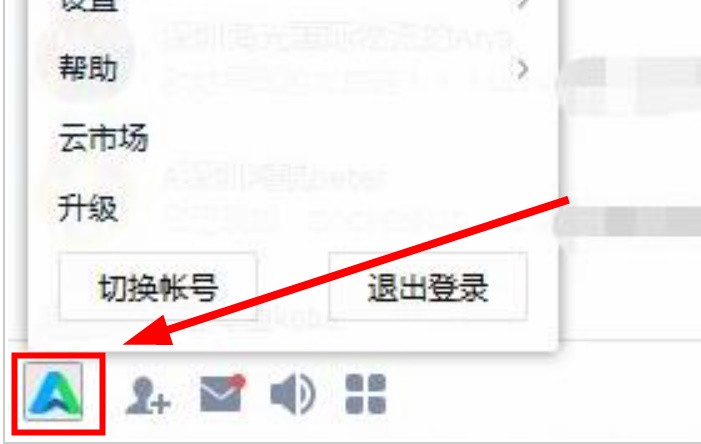
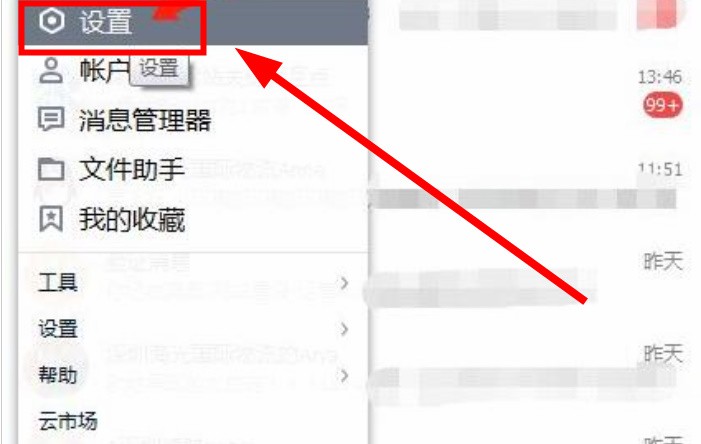
2、第二步,进入后点击页面左侧的【文件管理】。
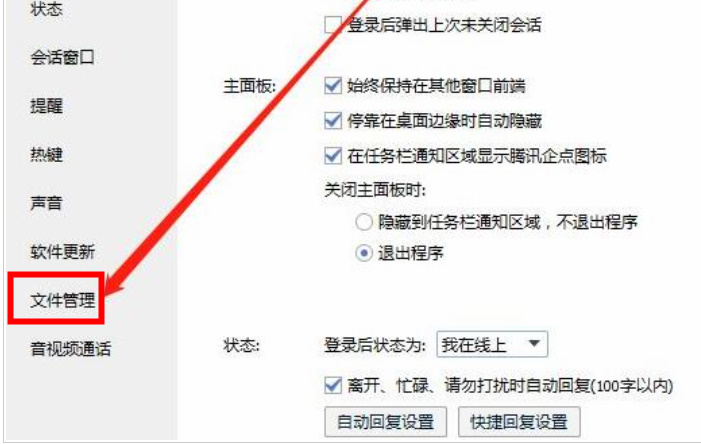
3、第三步,然后我们看向页面的右边,点击右边的【更改目录】按钮。
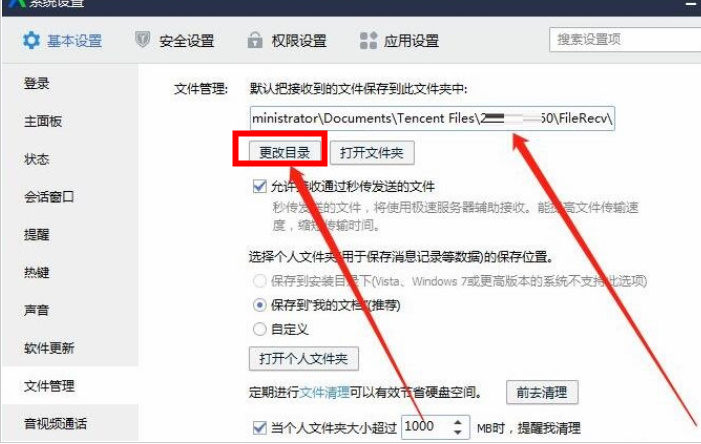
4、第四步,然后根据自己的情况来设置文件的保存位置,在这里我们设置到【D盘】里,然后点击【确定】。

5、第五步,最后就可以看到【文件的保存位置】被修改到【D盘】了。
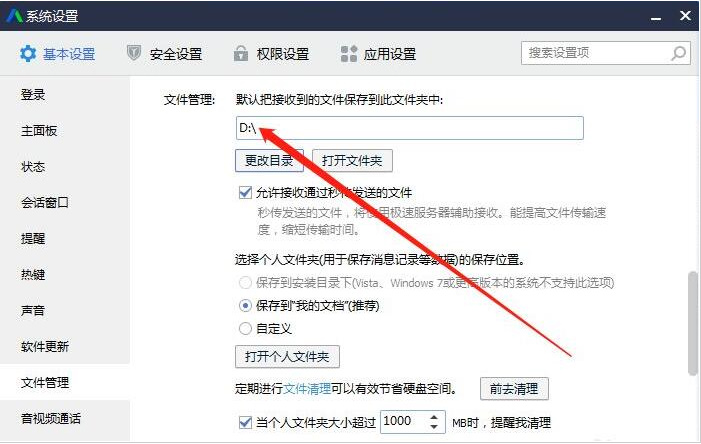
《腾讯企点》怎么添加分组
在使用腾讯企点这款办公软件的时候,怎么对于软件进行分组的添加很多小伙伴都不知道吧,下面就是关于腾讯企点添加分组的方法教程了,需要的小伙伴赶快来看看吧。

腾讯企点添加分组的方法教程
1、直接对于电脑中的腾讯企点进行打开,然后右键点击软件页面的空白处。
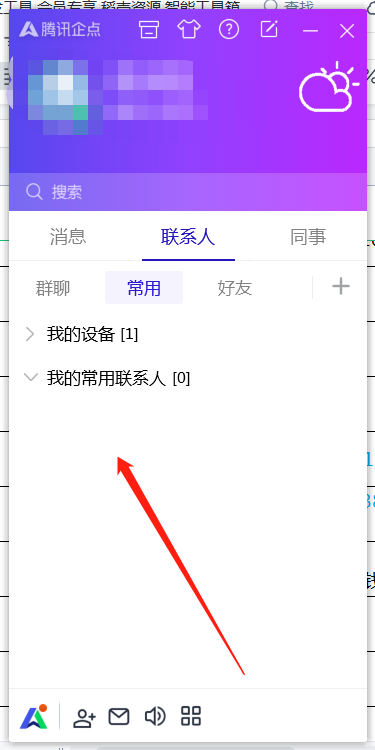
2、点击后会出现一个窗口,然后选择【添加分组】功能进行点击。
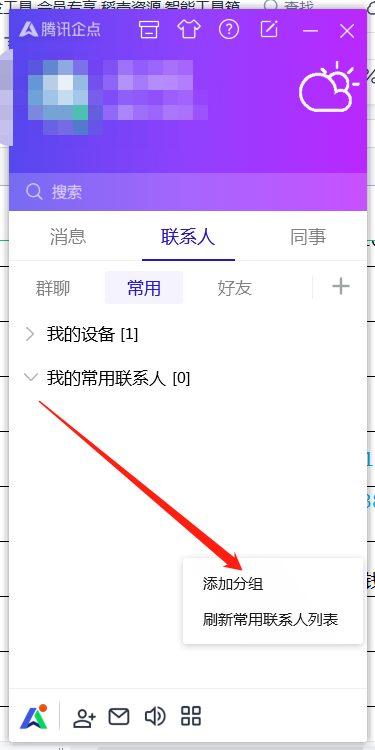
3、然后会出现一个分组的栏目,在这里直接根据自己的需求来进行分组的名称输入即可。
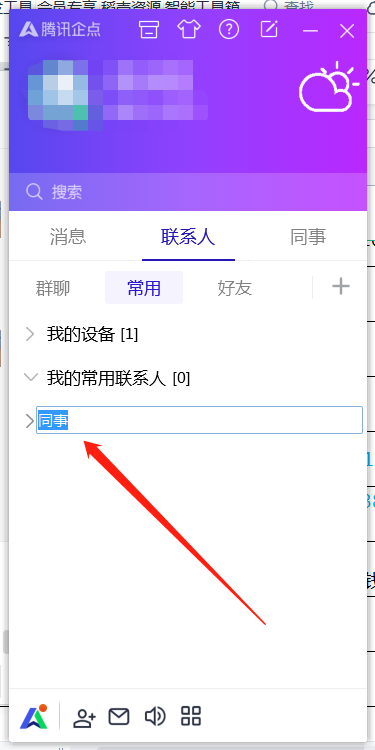
本文标签
相关文章
-
《哔哩哔哩》以下哪种力不属于性质力
09-05
-
《wallpaper》怎么看小电影
10-23
-
-
《蜻蜓FM》收音机如何找到
04-03
-
百度极速版如何提现,百度极速版提现5元的技巧
10-06
-
《哔哩哔哩》快速获得硬币的操作方法
04-03







